Dans ce monde dominé par la technologie, les clés USB sont un cadeau indispensable. Ce petit appareil est généralement utilisé pour le stockage et le transfert de données, mais ses fonctionnalités vont bien au-delà. Tout comme les anciennes disquettes, il peut maintenant démarrer des appareils et a révolutionné le concept de démarrage.
Cet article présente l'outil HP USB Disk Storage Format Tool, qui est devenu le premier choix pour créer une clé USB amorçable. Il peut formater n'importe quelle clé USB de manière transparente et la rendre amorçable. C'est parti !
Dans cet article
Outil de formatage de disque de stockage USB HP : Qu'est-ce que c'est et comment l'utiliser
Qu'est-ce que l'outil HP USB Disk Storage Format Tool ?
HP Disk Format Tool est un programme gratuit pour Windows qui permet de formater les lecteurs USB. Proposé par Hewlett-Packard, une marque informatique mondialement connue, cet utilitaire de formatage HP offre une expérience utilisateur transparente. Avec HP Format Tool, vous pouvez formater sans effort n'importe quel disque en fichiers FAT32, NFTS et FAT. En outre, vous pouvez également créer des disques de démarrage DOS (Disk Operating System) pour démarrer le PC.
Cet outil de formatage de stockage USB est léger et facilement transportable. Bien qu'il contribue à résoudre les problèmes de stockage de l'ordinateur, il n'occupe pas non plus beaucoup d'espace dans la mémoire vive. Transporter le programme sur un support externe et l'exécuter sur n'importe quel ordinateur.
L'interface de l'utilitaire de formatage HP est simple et très similaire à celle de l'utilitaire de formatage Windows DiskPart. Il est simple pour les débutants comme pour les techniciens.
Tableau des spécifications
Voici une liste des détails techniques de la version 2.2.3 de l'outil de formatage HP.
| Titre | HP USB Disk Storage Format Tool 2.2.3 pour Windows |
| Libération | 2 octobre 2013 |
| Version | 2.2.3 |
| Taille du fichier | 98.30 kB |
| Compatibilité de fonctionnement | Windows 8, Windows XP, Windows 2000, Windows 7, Windows 2003, Windows Vista |
| Langue | Anglais |
| Licence du programme | Gratuit |
| Dernière mise à jour | Jeudi 29 juillet 2021 |
Avantages et inconvénients
Comme tout outil, HP USB Disk Storage Format Tool présente ses propres avantages et inconvénients.
Avantages et inconvénients
HP Storage Format Tool est généralement bien accueilli par les utilisateurs.
——Arran W.
En plus de l'appréciation des utilisateurs sur plusieurs plateformes, l'application reçoit une solide note de 4,5/5.
Où télécharger l'outil HP USB Disc Storage Format Tool ?
Après en avoir pris connaissance, nous sommes sûrs que vous êtes intimidés à l'idée de le télécharger immédiatement. Suivez ces liens pour télécharger gratuitement l'outil HP USB Disk Storage Format Tool.
Comment utiliser l'outil de formatage de clé USB HP ?
Si vous vous demandez comment fonctionne cet outil de formatage, voici un guide étape par étape.
- Branchez votre clé USB sur votre ordinateur. Téléchargez l'outil HP USB Disk Storage Tool.
- Une fois téléchargée, cliquez avec le bouton droit de la souris sur l'application et choisissez Exécuter en tant qu'administrateur dans le menu déroulant.
- Tous les disques amovibles disponibles connectés à votre PC s'affichent. Choisissez la clé USB que vous souhaitez formater.
- Dans la liste déroulante du format de fichier, choisissez entre NTFS et FAT32. Sélectionnez une étiquette de volume si vous le souhaitez. Cochez la case Format rapide et cliquez sur Démarrer pour commencer le formatage.

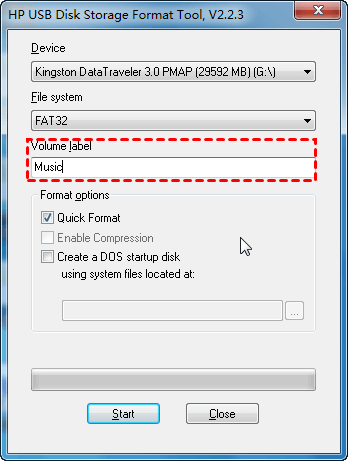
 Note: Voici un guide complet pour vous aider à comprendre ce qu'est le système de fichiers NTFS et quelles sont les différences entre NTFS et FAT32.
Note: Voici un guide complet pour vous aider à comprendre ce qu'est le système de fichiers NTFS et quelles sont les différences entre NTFS et FAT32.
Dépannage : L'outil de formatage de stockage USB HP ne parvient pas à formater
Le taux de réussite de l'outil de stockage HP USB est très élevé. Cependant, certains utilisateurs se sont plaints de voir apparaître la boîte d'erreur "Device media is write-protected", ce qui entraîne l'échec du formatage des données.
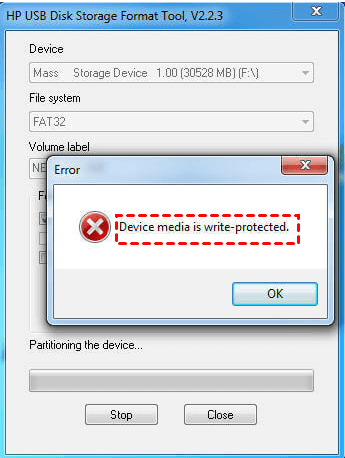
Pour ce faire, vous devez d'abord supprimer la protection en écriture des fichiers de la clé USB. Voici les quatre meilleures façons de le faire.
Méthode 1 : vérifiez l'interrupteur de verrouillage
De nombreuses clés USB sont équipées d'un interrupteur externe de protection contre l'écriture qui empêche toute modification ou suppression de fichier. Ouvrez le dossier USB sur votre PC et voyez si vous pouvez y enregistrer de nouveaux fichiers. Ou encore, ouvrez un fichier et essayez de le modifier. Si vous êtes interdit d'exercer l'une ou l'autre de ces activités, cela signifie que l'USB est verrouillée. Trouvez l'interrupteur sur votre appareil et cliquez dessus dans l'autre sens.

Méthode 2 : Supprimer la protection contre l'écriture via CMD
DiskPart, un utilitaire de formatage Windows, peut mettre la clé USB en mode lecture seule. Si l'outil HP USB Format rencontre une erreur d'écriture pour tous les fichiers du périphérique, vous pouvez changer le mode en ouvrant l'invite de commande DiskPart.
- Tapez Liste des disques et exécutez la commande pour voir tous les disques amovibles connectés.
- Saisissez Sélectionner le disque X (où X est le numéro/alphabet du lecteur) et appuyez sur Entrée.
- Tapez Attributs Disque Clear Readonly et exécutez.
- Tapez Quitter et appuyez sur Entrée.

Cela changera le mode de l'USB de lecture seule et supprimera par la suite l'erreur de protection contre l'écriture.
Méthode 3 : Réinitialiser la valeur de protection en écriture dans le registre
Le registre de Windows contrôle toutes les commandes et tous les paramètres de configuration. La base de données peut créer, modifier ou supprimer la commande de protection en écriture pour le fichier.
- Dans la barre de recherche de Windows, ouvrez l'application Éditeur de registre.
- Ouvrez le fichier HKEY_LOCAL_MACHINE > SYSTÈME > Contrôle actuel>Set > Contrôle > Politique en matière d'appareils de stockage

- Cliquez sur l'option Protection en écriture et ajoutez une valeur comprise entre 1 et 0 (positive ou négative).
Cette opération désactive la protection en écriture de tous les fichiers de l'unité de stockage.
Méthode 4 : Vérifier et corriger les erreurs éventuelles.
Si la clé USB est infectée par des bogues et des erreurs, l'outil de formatage peut ne pas fonctionner. Corrigez les erreurs du pilote flash à l'aide de l'invite de commande CHKDSK.
Ouvrez l'invite de commande et exécutez la commande chkdsk g : /f /r /x . Remplacez ici le "g" par le numéro ou l'alphabet de la clé USB. Après avoir corrigé les erreurs, exécutez à nouveau l'outil Format HP.
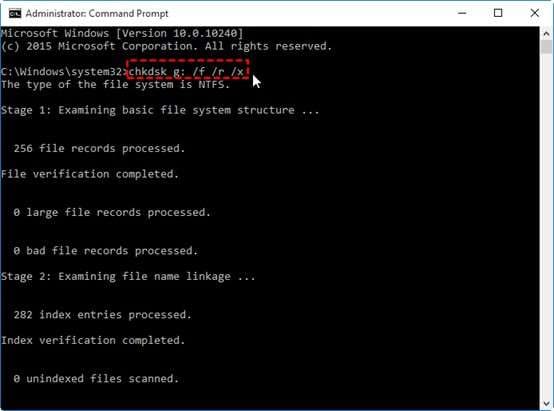
Bonus : Comment récupérer les données si vous formatez une clé USB accidentellement ?
Vous n'avez pas osé utiliser l'outil de stockage USB HP qui formatait l'USB A au lieu de l'USB B ? Envie de vous cogner la tête contre le mur ? Ne vous inquiétez pas, Wondershare Recoverit s'occupe de vous ! Recoverit est un outil de récupération de données de premier plan qui peut récupérer de manière transparente des données à partir de plus de 1 000 formats différents sans en dégrader la qualité.
Il vous permet de restaurer toutes les données formatées en une seule fois. Dédié à la récupération de données, il permet aux utilisateurs de prévisualiser, de restaurer et même de réparer les fichiers corrompus. Cerise sur le gâteau, le téléchargement est totalement gratuit. Tentez votre chance et essayez-le !
- Le logiciel traite plus de 500 situations de perte de données, notamment la suppression, le formatage et la corruption de disque.
- L'interface conviviale vous permet de récupérer des données en quelques clics.

Voici comment récupérer les données perdues en quelques étapes simples.
- Téléchargez et installez Wondershare Recoverit sur votre PC. Lancer le logiciel.
- Dans la fenêtre par défaut, sélectionnez Disques durs et emplacements.

- Ensuite, dans la section Sélectionner un emplacement pour démarrer la récupération, choisissez votre fichier USB. Cliquez sur Démarrer pour découvrir les fichiers récupérables.

- Prévisualisez chaque fichier avant de le récupérer. Sélectionnez un fichier et cliquez sur Récupérer pour le restaurer.

Conclusion
HP USB Storage Format Tool est un programme gratuit mais pratique pour formater une clé USB et la rendre amorçable avec succès. En quelques clics, effacez votre clé USB et rendez-la prête à démarrer le PC.
Cependant, si vous formatez l'USB accidentellement et perdez des données vitales, Wondershare Recoverit peut vous couvrir ! Le mode de récupération USB peut restaurer tous les fichiers perdus. Essayez-le, il vous amusera !



